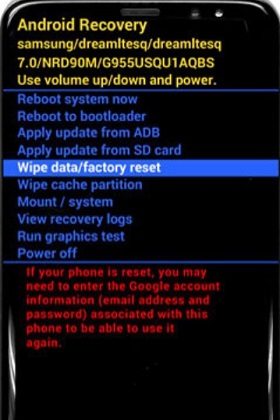Android Werkseinstellungen nicht funktioniert - was tun?
 Niklas
Niklas- Updated on 2023-02-10 to Android reparieren
In letzter Zeit hatte ich Probleme mit meinem Handy, also beschloss ich, meine Daten zu sichern und einen Werksreset durchzuführen, aber wenn ich das tun will, funktioniert es nicht; ich kann es sogar nicht drücken. Ich habe auch versucht, einen Hard Reset durchzuführen, aber wenn ich zu dem Bildschirm komme, auf dem ich den Werksreset auswählen kann (der Bildschirm, auf dem ein Android Männchen "keine Befehle" sagt), gibt es keine Befehle, die ich auswählen kann.
Bist du in der gleichen Situation wie oben?
Wenn wir über Smartphones sprechen, sind Android Geräte aufgrund ihrer Erschwinglichkeit und der vielen Funktionen die beliebtesten Geräte. Android Daten löschen/Werkseinstellungen zurücksetzen ist eine praktische Funktion von Android, mit der du viele Probleme im Zusammenhang mit Android lösen kannst. Das ist eine großartige Funktion, aber was sollen wir tun, wenn das Daten löschen/Werksreset fehlgeschlagen ist?
Lass uns die besten Möglichkeiten entdecken, wie man den Werksreset für Android beheben kann, wenn er nicht funktioniert.
- Lösung 1: Android System reparieren, wenn Android Werkseinstellungen nicht funktioniert
- Lösung 2: Android über die Einstellungen auf Werkseinstellungen zurücksetzen
- Ein Tipp: Wie lösche ich Daten bei Android über den Wiederherstellungsmodus?
- Eine Frage: Was ist der Unterschied zwischen einem Werksreset und einem Hard Reset?
Lösung 1: Android System reparieren, wenn Android Werkseinstellungen nicht funktioniert
Kannst du Android im Wiederherstellungsmodus nicht auf die Werkseinstellungen zurücksetzen oder gibt es keine Option zum Daten löschen/Werksreset, ist es schwierig, die Ursache für das Problem zu finden. Zum Glück haben wir hier ein unvergleichliches Tool, nämlich UltFone Android System Repair, das Wunder wirkt, wenn es um die Behebung aller Android Probleme geht.
Wir wissen, dass einige systembedingte Probleme in deinem Gerät zu einem solchen Problem führen, also brauchst du einen Android System Fixer, um es zu beheben. Mit diesem fantastischen Tool kannst du mehr als 150 Android Probleme mit wenigen Klicks lösen. Das Besondere an diesem Tool ist, dass es die Android-Probleme ohne Datenverlust lösen kann.
Hauptmerkmale:
- Ein Klick, um den Systemcache zu leeren, damit dein Gerät optimal funktioniert.
- Mit einem Klick kannst du den Fastboot Modus und den Wiederherstellungsmodus aufrufen und beenden.
- Behebt über 150 Android Systemprobleme auf Samsung Handys.
- Für die Verwendung dieses Tools sind keine technischen Kenntnisse erforderlich.
Wie man mit UltFone Android System Repair einen nicht funktionierenden Android Werksreset behebt
Hier ist eine Schritt-für-Schritt-Anleitung, wie du das Problem "Datenlöschung bei Android fehlgeschlagen" mit dem UltFone Android System Repair Tool löst!
-
Step 1 Installiere und starte das UltFone Android System Repair Tool auf deinem PC und verbinde dein Android Gerät über ein USB-Kabel mit dem Computer. Auf dem Hauptbildschirm klickst du auf die Funktion "Android System reparieren".

-
Step 2 Auf dem nächsten Bildschirm klickst du auf die Schaltfläche "Repair Now" (Jetzt reparieren), um fortzufahren. Wähle später die entsprechenden Geräteinformationen aus und klicke auf "Weiter".

-
Step 3 Jetzt beginnt das Programm mit dem Herunterladen des entsprechenden Firmware Pakets für das angeschlossene Gerät.

-
Step 4 Sobald der Downloadvorgang abgeschlossen ist, tippst du auf die Schaltfläche "Repair Now" (Jetzt reparieren), um den Reparaturvorgang zu starten.

Der gesamte Vorgang dauert ein paar Minuten. Danach kannst du das Programm neu starten und die Funktion "One-click to Enter Recovery Mode" (Mit einem Klick in den Wiederherstellungsmodus) auf der Hauptoberfläche auswählen, um zu sehen, ob die Option "wipe data/factory reset option" (Daten löschen/Werksreset) jetzt verfügbar ist.
Lösung 2: Android über die Einstellungen auf Werkseinstellungen zurücksetzen
Möchtest du dir das Herunterladen eines Tools ersparen, kannst du den Werksreset auch über die Einstellungen App deines Geräts durchführen, vorausgesetzt, dein Gerät lässt sich normal hochfahren.
Das Zurücksetzen deines Android Geräts über die Einstellungen ist eine der einfachsten Methoden, die nur wenige Minuten dauert. Je nach Modell und Marke können sich die exakten Schritte von Gerät zu Gerät unterscheiden, aber hier findest du eine allgemeine Anleitung, wie du dein Gerät über die Einstellungen App zurücksetzen kannst.
- Schritt 1: Rufe die Einstellungen-App auf.
- Schritt 2. Tippe auf Sichern und zurücksetzen.
- Schritt 3. Tippe auf Werksdaten zurücksetzen.
- Schritt 4. Tippe auf Gerät zurücksetzen.
-
Schritt 5. Tippe auf Alles löschen

Ein Tipp: Wie lösche ich Daten/Werksreset bei Android über den Wiederherstellungsmodus?
Jedes Android Gerät verfügt über einen Wiederherstellungsmodus, mit dem du Daten löschen und das Gerät auf die Werkseinstellungen zurücksetzen kannst, ohne es neu zu starten.
Hier erfährst du, wie du dein Android-Gerät im Wiederherstellungsmodus auf die Werkseinstellungen zurücksetzen kannst!
- Schritt 1: Du musst den Wiederherstellungsmodus auf deinem Android Gerät aktivieren. Je nach Android Handy sind die Schritte leicht unterschiedlich. Du kannst dich auf diesen Artikel beziehen, um mehr über das Aufrufen und Beenden des Wiederherstellungsmodus von Android zu erfahren.
-
Schritt 2: Im Android Wiederherstellungsbildschirm suchst du mit der Lautstärketaste die Option "Daten löschen/Werksreset" und drückst die Ein-/Aus-Taste, um eine Auswahl zu bestätigen.

- Schritt 3: Nun beginnt der Prozess des Zurücksetzens auf die Werkseinstellungen. Sobald er abgeschlossen ist, tippe auf die Option "System jetzt neu starten", indem du die "Ein/Aus"-Taste drückst.
Dein Android Gerät wird nun erfolgreich booten und dich mit dem üblichen Einrichtungsbildschirm begrüßen.
Eine Frage: Was ist der Unterschied zwischen einem Werksreset und einem Hard Reset?
Die Begriffe "Werksreset" und "Hard Reset" hören sich zwar ähnlich an, aber es gibt einen großen Unterschied zwischen den beiden!
Werksreset: Wenn wir von einem Werksreset sprechen, wird diese Funktion in der Regel durchgeführt, um die gesamten Daten von einem Android Gerät zu löschen. Beim "Factory Reset" (Werksreset) muss das Gerät neu gestartet werden und die Nutzer müssen die Software neu installieren. Der Werksreset macht dein Android Gerät wieder funktionsfähig, indem er das gesamte System deines Geräts bereinigt.
Hard Reset: Funktioniert das Gerät nicht richtig, bedeutet das, dass du die Einstellungen des Geräts ändern musst. Dabei wird der gesamte Speicher für die Hardware gelöscht und die Hardware mit der neuesten Version aktualisiert. Nach einem Hard Reset startet die CPU oder der Prozessor die Anwendung neu.
Fazit:
Der Werksreset ist eine hervorragendes Funktion, mit dem du verschiedene Probleme mit deinem Gerät lösen kannst. Wenn Daten löschen bzw. der Werksreset bei deinem Handy fehlgeschlagen ist, kannst du versuchen, das Problem mit UltFone Android System Repair zu lösen oder dein Gerät über die Einstellungen-App auf die Werkseinstellungen zurückzusetzen.
Lesen Sie auch: Samsung Wiederherstellungsmodus - Grundwissen